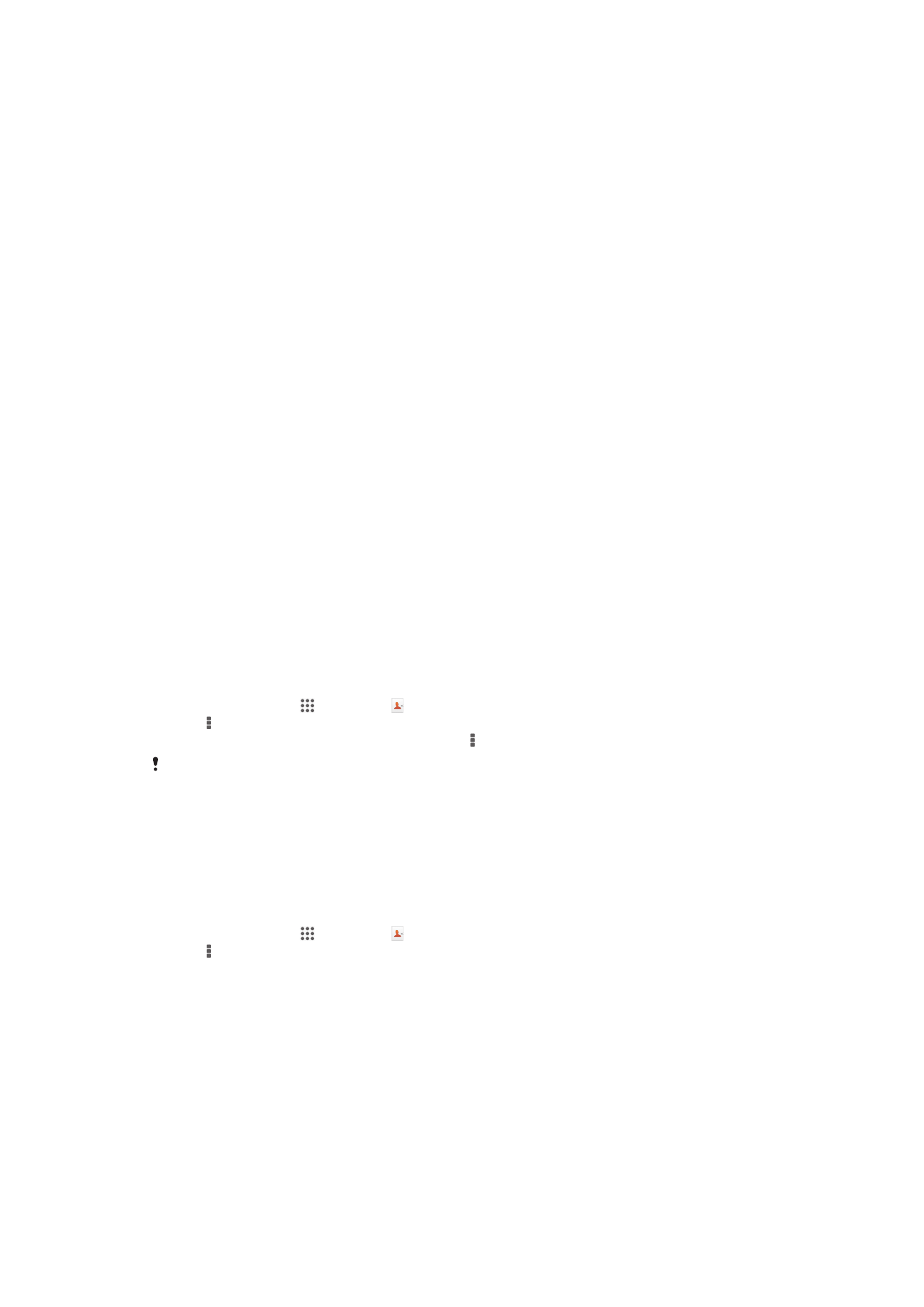
傳輸通訊錄
有幾種方式可將通訊錄傳輸至新裝置。如需選擇傳輸方法的詳細資訊,請移至
www.sonymobile.com/support
。
使用電腦傳輸通訊錄
Xperia
™ Transfer 和 Contacts Setup 是 PC Companion 中的應用程式,Sony™
Bridge for Mac 電腦程式可協助您從舊裝置收集通訊錄,並將它們傳輸至新裝置。這
些應用程式支援多種裝置廠牌,包括 iPhone、Samsung、HTC、BlackBerry、LG、
Motorola 和 Nokia。
您需要:
•
連接網際網路的電腦。
•
舊裝置的 USB 連接線。
•
新 Android
™ 裝置的 USB 連接線。
•
您的舊裝置。
•
您的新 Android
™ 裝置。
使用電腦將通訊錄傳輸至新裝置
1
確定
PC Companion
已安裝在 PC 上,或
Sony
™
Bridge for Mac
已安裝在
Apple
®
Mac
®
電腦上。
2
開啟 PC Companion 應用程式或 Sony
™ Bridge for Mac 應用程式,然後點選
Xperia
™
Transfer
或
通訊錄設定
並依照指示傳輸通訊錄。
使用線上帳號傳輸通訊錄
如果您使用線上帳號與舊裝置或電腦同步化通訊錄,例如 Google Sync
™、Facebook™
或 Microsoft
®
Exchange ActiveSync
®
,則可使用該帳號將通訊錄傳輸到新裝置。
使用同步化帳號將通訊錄同步化至新裝置
1
在主畫面中,輕觸 ,然後輕觸 。
2
輕觸 ,然後輕觸設定>帳號與同步化。
3
選取要與其同步化通訊錄的帳號,然後輕觸 >立即同步化。
您必須先登入相關的同步化帳號,才能與其同步化通訊錄。
其他傳輸通訊錄的方式
將通訊錄從舊裝置傳輸至新裝置的方式有許多種。例如,您可以將通訊錄複製到記憶
卡、使用藍牙技術,或將通訊錄儲存至 SIM 卡。如需有關從舊裝置傳輸通訊錄的更明
確資訊,請參閱相關的使用手冊。
從記憶卡匯入通訊錄
1
在主畫面中,輕觸 ,然後輕觸 。
2
按下 ,然後輕觸匯入連絡人>
SD 卡。
3
選取要儲存通訊錄的位置。
4
選取要匯入的檔案。
使用藍牙技術匯入通訊錄
1
確認已開啟藍牙功能並將裝置設為可供搜尋。
2
當系統通知您的裝置收到檔案時,請將狀態列向下拉並輕觸通知以接受檔案傳
輸。
3
輕觸接受以開始檔案傳輸。
4
將狀態列向下拉。傳輸完成時,輕觸通知。
5
輕觸接收的檔案,然後選取儲存通訊錄的位置。
39
此為本出版品的網際網路版,
©列印後限供個人使用。
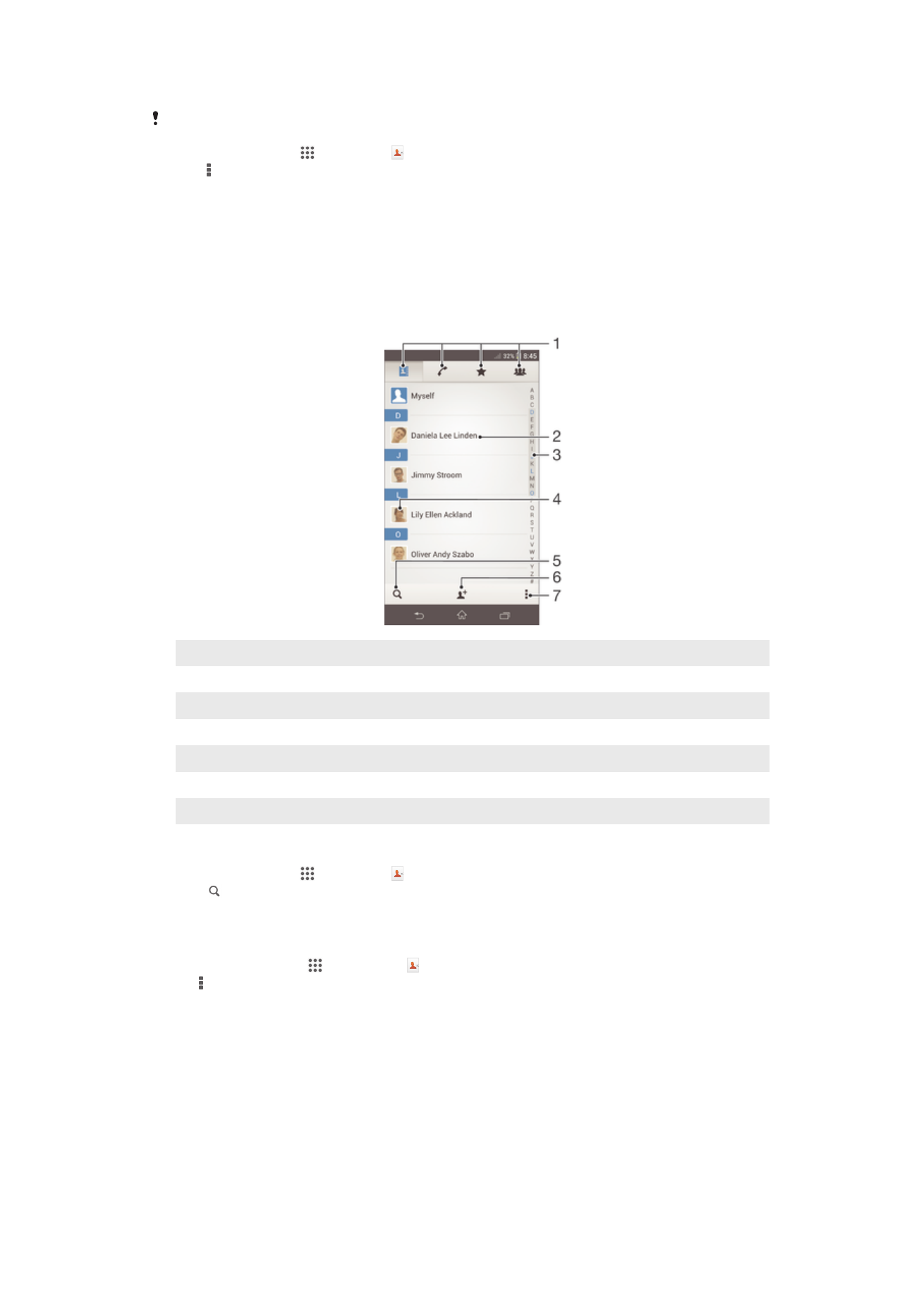
從
SIM 卡匯入通訊錄
如果使用
SIM 卡傳輸通訊錄,有可能遺失訊息或得到多重連絡人記錄。
1
在主畫面中,輕觸 ,然後輕觸 。
2
輕觸 ,然後輕觸匯入連絡人>
SIM 卡。
3
選取要儲存通訊錄的位置。
4
若要匯入個別連絡人,請尋找並輕觸該連絡人。若要匯入所有連絡人,請輕觸全
部匯入。